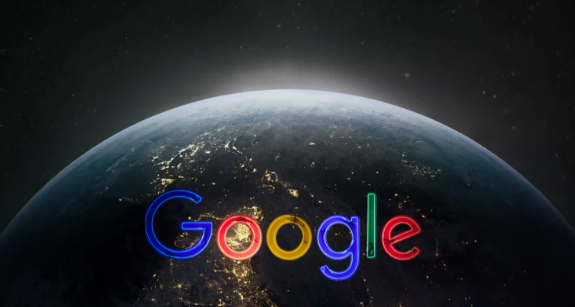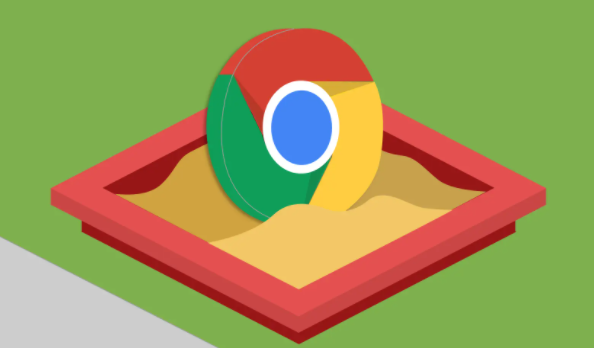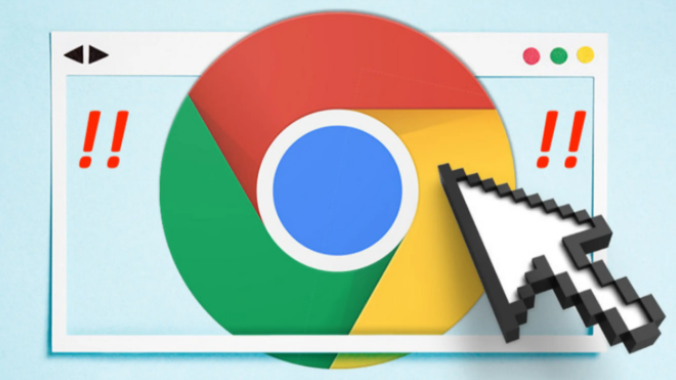Google浏览器自动下载广告内容的屏蔽方式
时间:2025-07-03
来源:谷歌浏览器官网
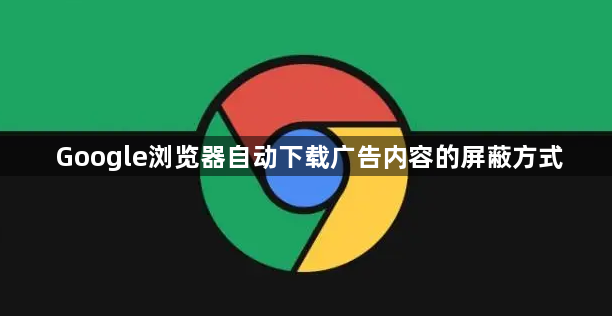
1. 利用Chrome自带功能:打开Chrome浏览器,点击右上角的三点菜单图标,选择“设置”。向下滚动并点击“隐私和安全”,然后选择“网站设置”。在搜索框中输入“弹出式窗口和重定向”,点击进入。开启“阻止弹出式窗口”,并根据需要添加例外情况,可阻止部分自动弹出的广告窗口,减少广告干扰。
2. 安装广告屏蔽扩展程序:访问Chrome网上应用店,搜索“AdBlock”或“uBlock Origin”等扩展程序。点击“添加到Chrome”按钮,按照提示完成安装。这些扩展程序能够有效阻止各种类型的在线广告,包括视频广告、横幅广告等,防止广告自动下载。
3. 调整下载设置:打开Chrome浏览器,点击右上角的三点菜单图标,选择“设置”。在左侧菜单栏中点击“高级”,然后在右侧找到“下载内容”部分。可设置默认的下载路径,如专门创建用于存放正常下载文件的文件夹,这样在下载时能更清晰地分辨是否是自动下载的广告内容。同时,可在下载设置中取消一些不必要的自动下载选项,如禁止脚本自动下载等,但此方法可能对部分正常网页功能有影响,需谨慎操作。
4. 使用网页内容屏蔽功能:在Chrome浏览器中,可通过设置网页内容屏蔽来阻止广告相关内容。打开Chrome浏览器,访问Chrome网上应用店,在地址栏中输入chrome://chromewebstore/直接访问。在应用商店中搜索相关的网页内容屏蔽工具或扩展程序,如“Adblock Plus”等,安装后可根据提示进行设置,屏蔽包含广告脚本等内容的网页元素,从而避免自动下载广告。
综上所述,通过合理运用Chrome自带的功能、安装广告屏蔽扩展程序、精细调整下载设置以及充分利用网页内容屏蔽功能,我们可以有效地屏蔽Google浏览器中的自动下载广告内容,提升浏览体验,保护个人隐私和设备安全。